Beginnen Sie mit der Vorbereitung Ihrer IPTV-Quellen: Xtream Codes (Server-URL, Benutzername, Passwort), M3U-URL/-Datei oder eine lokale Playlist. Vergewissern Sie sich, dass jede Quelle erreichbar ist und korrekt antwortet.
Wenn Sie einen zuverlässigen Anbieter wie IPTV Germany nutzen, profitieren Sie von stabilen Streams, gültigen Lizenzen und einer sicheren Verbindung, die optimale Kompatibilität mit gängigen Playern gewährleistet.
Fügen Sie in Xtream Player nacheinander jede Quelle hinzu. Wählen Sie das passende Protokoll, tragen Sie vollständige URLs oder Tokens ein und führen Sie die Authentifizierung durch. Organisieren Sie Ihre Mediathek in Live-TV, VOD und Serien, mit klaren Titeln und strukturierter Serienhierarchie
1. Xtream Player herunterladen und installieren
Öffnen Sie den Google Play Store (Android) oder den Apple App Store (iOS) und suchen Sie nach „Xtream Player“.
Wählen Sie die offizielle Version der App aus (vom vertrauenswürdigen Entwickler) und installieren Sie sie auf Ihrem Gerät – Smartphone, Tablet, Smart TV oder Android-Box.
Nach der Installation gewähren Sie die erforderlichen Berechtigungen (Netzwerk- und Medienzugriff), damit die App IPTV-Streams laden kann.
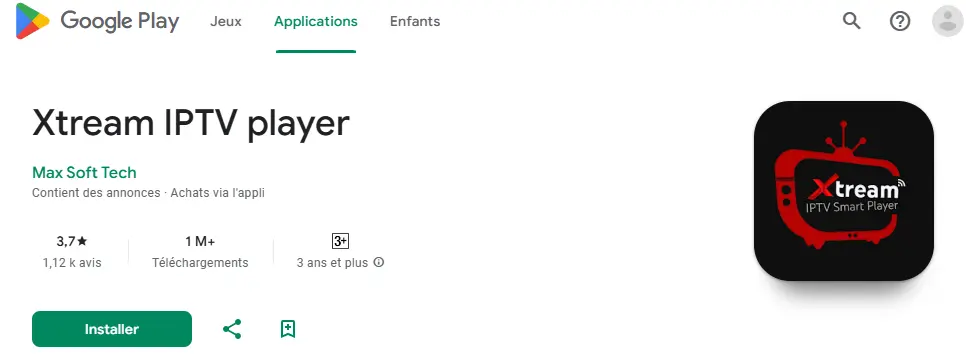
2. IPTV-Zugangsdaten vorbereiten
Bevor Sie die App öffnen, sollten Sie alle Zugangsdaten Ihres IPTV-Anbieters sorgfältig bereithalten. Eine korrekte Einrichtung spart Zeit und verhindert spätere Verbindungsprobleme.
Notieren oder speichern Sie die folgenden Informationen:
- Server- oder Portal-URL: Zum Beispiel
http://beispiel.com:port. Diese Adresse verbindet Ihre App mit dem IPTV-Server. - Benutzername und Passwort: Ihre persönlichen Anmeldedaten, die Ihnen beim Kauf oder der Registrierung zugesendet wurden.
- M3U-Link oder .m3u-Datei: Falls Ihr Anbieter M3U-Playlists nutzt, laden Sie die Datei herunter oder kopieren Sie den Streaming-Link.
Achten Sie darauf, dass Sie ausschließlich einen seriösen und rechtssicheren IPTV-Anbieter wählen. Empfehlenswert ist etwa IPTV Germany, da dieser stabile, lizenzierte Streams über HTTPS bereitstellt und vollständig mit Xtream Player, IPTV Smarters Pro und SmartOne IPTV kompatibel ist.
Zudem sollten Sie Ihre Zugangsdaten nicht öffentlich teilen, um Sicherheitsrisiken oder unautorisierte Nutzung zu vermeiden.
Tipp: Speichern Sie alle Informationen in einer Notiz-App oder Cloud-Datei, damit Sie bei Updates oder Gerätewechseln schnell darauf zugreifen können.
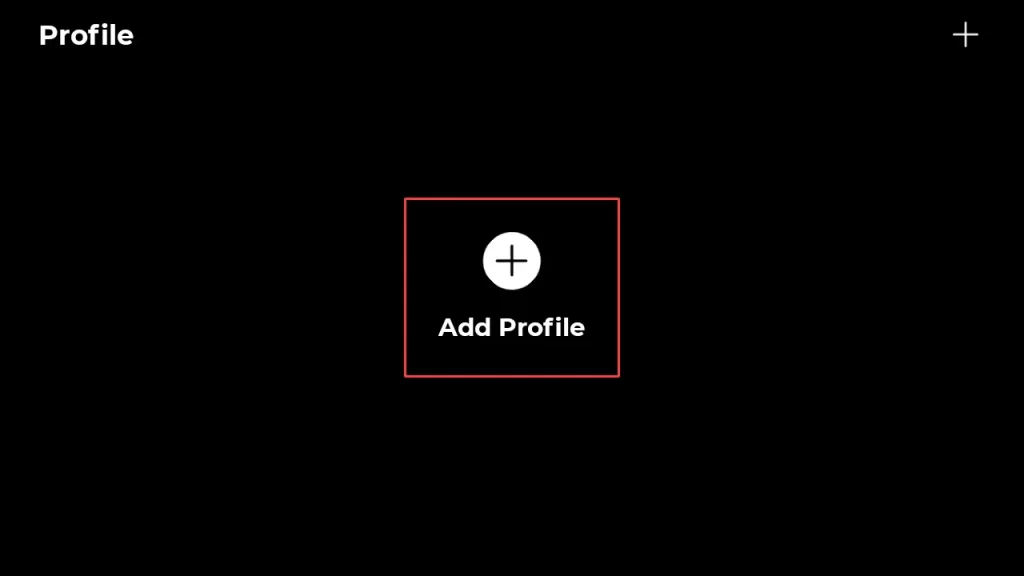
3. Xtream Player öffnen und IPTV-Quelle hinzufügen
Starten Sie die App Xtream Player auf Ihrem Gerät. Beim ersten Start werden Sie aufgefordert, eine neue Verbindung zu erstellen. Tippen Sie auf „Neue Verbindung hinzufügen“, um Ihr IPTV-Konto zu verknüpfen.
Sie haben dabei zwei Hauptoptionen:
- Xtream Codes Login: Geben Sie Ihre Server-URL, Ihren Benutzernamen und Ihr Passwort exakt so ein, wie sie Ihnen vom Anbieter bereitgestellt wurden. Diese Methode bietet eine schnelle Synchronisation und automatische EPG-Aktualisierung.
- M3U-Link oder .m3u-Datei: Wenn Ihr Anbieter einen M3U-Link bereitstellt, fügen Sie diesen direkt ein oder importieren Sie eine gespeicherte .m3u-Datei aus Ihrem lokalen Speicher oder Cloud-Dienst.
Achten Sie bei beiden Varianten darauf, dass keine Leerzeichen, Sonderzeichen oder Tippfehler in den Eingaben enthalten sind.
Ein falscher Port oder ein fehlendes „/“ in der URL kann verhindern, dass Xtream Player eine Verbindung herstellt.
Sobald alles korrekt eingetragen ist, tippen Sie auf „Speichern“ oder „Bestätigen“. Die App startet automatisch den Synchronisationsvorgang und lädt alle Daten, darunter Live-TV-Kanäle, Video-on-Demand-Inhalte und Serienkataloge.
Wenn Sie mehrere Abonnements besitzen, können Sie über das Menü verschiedene Profile anlegen, um zwischen Anbietern zu wechseln – ideal, wenn Sie internationale oder thematische Pakete nutzen.
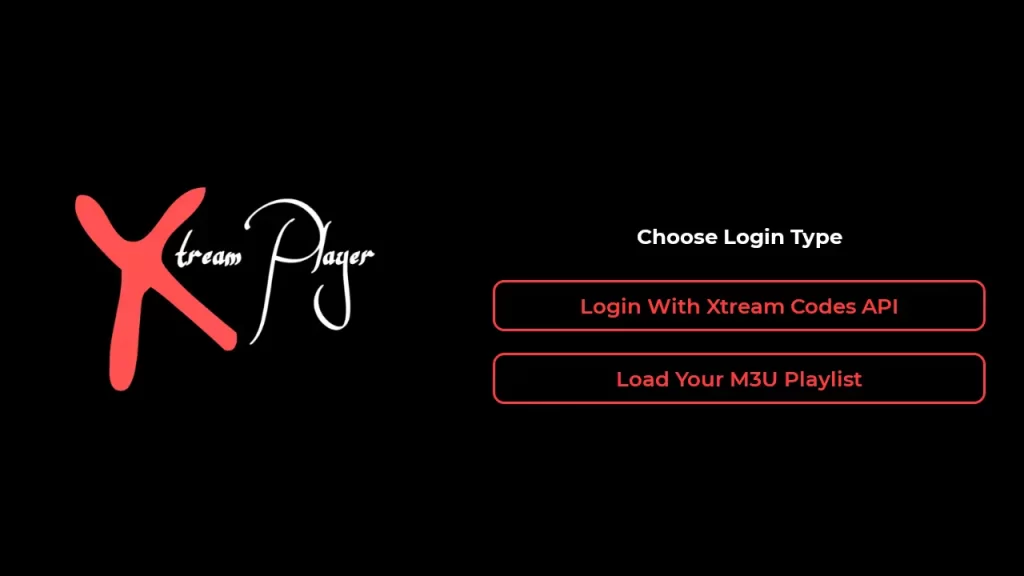
4. Wiedergabe- und Anzeigeeinstellungen konfigurieren
Nach erfolgreichem Login beginnt der Xtream Player automatisch mit dem Laden Ihrer Senderlisten (Live-TV), Filme (VOD) und Serien (TV Shows).
Um ein optimales Streaming-Erlebnis zu erzielen, sollten Sie die Wiedergabe- und Anzeigeeinstellungen individuell an Ihr Gerät und Ihre Internetgeschwindigkeit anpassen.
Gehen Sie im Menü zu Einstellungen → Wiedergabe, und optimieren Sie dort folgende Punkte:
- Hardware-Decodierung aktivieren: Wenn Ihr Smartphone, Tablet oder Smart-TV diese Funktion unterstützt, verbessert sie die Wiedergabequalität und reduziert Ruckler.
- Streaming-Protokoll auswählen: Wählen Sie zwischen HLS (HTTP Live Streaming) für höhere Kompatibilität oder DASH (Dynamic Adaptive Streaming) für variable Bitraten und stabilere Streams.
- Bitrate anpassen: Wenn Ihr Internet schwankt, reduzieren Sie die Bitrate leicht, um Unterbrechungen zu vermeiden.
- EPG-Quelle (XMLTV-Link) hinzufügen: Tragen Sie den vom Anbieter gelieferten XML-Link ein, um eine vollständige elektronische Programmzeitschrift (EPG) mit aktuellen Sendungen zu erhalten.
- Zeitzone prüfen: Stimmen Start- und Endzeiten der Programme nicht, passen Sie die Zeitzone in den Einstellungen an.
Zusätzlich können Sie unter „Anzeige“ das Seitenverhältnis (16:9, 4:3 oder automatisch) sowie die Untertitelsprache festlegen. Für HDR-fähige Geräte empfiehlt sich, die Helligkeit manuell anzupassen, um Farbverfälschungen zu vermeiden.
Tipp: Aktivieren Sie im Xtream Player den Schnellstart-Modus, um häufig genutzte Sender schneller zu laden, und nutzen Sie Favoritenlisten, um Ihre bevorzugten Kanäle übersichtlich zu organisieren.
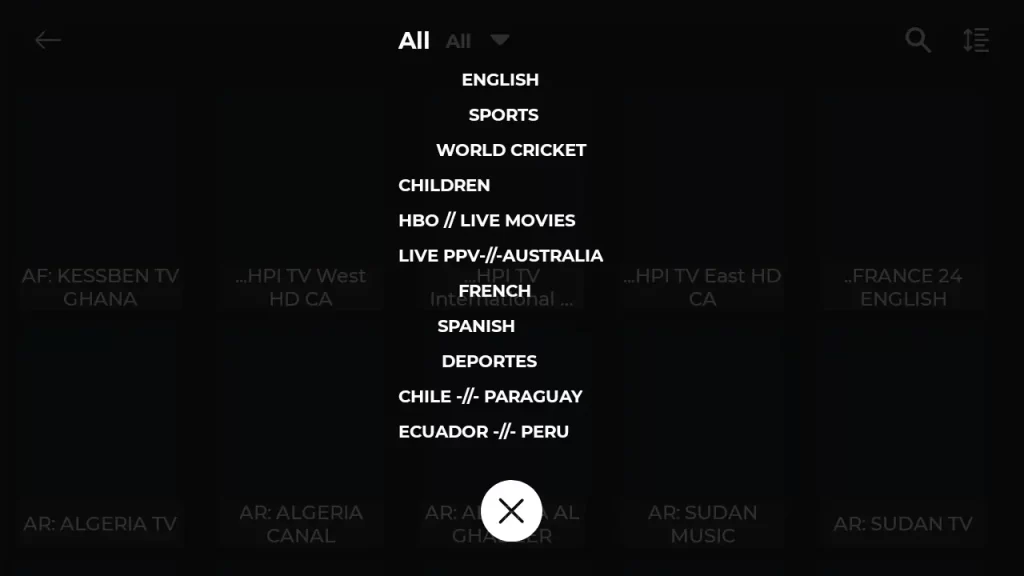
5. Kanäle genießen und Erfahrung personalisieren
Nach der Konfiguration sehen Sie Ihre Mediathek mit Live-TV, Filmen (VOD) und Serien.
Wählen Sie einfach einen Sender oder Film, um den Stream zu starten.
Sie können Favoriten erstellen, Untertitel aktivieren, den Bildmodus anpassen oder eine Kindersicherung einrichten.
Bei Problemen reduzieren Sie die Bitrate, leeren Sie den IPTV App Cache oder melden Sie sich erneut an.
Häufig gestellte Fragen
Ist Xtream Player legal zu nutzen in meinem Land?
Es hängt von Ihrer Rechtsordnung ab. Sie müssen rechtliche Aspekte und Länderunterschiede beurteilen: Die App selbst ist in der Regel legal, aber das Streamen nicht autorisierter Inhalte nicht. Prüfen Sie vor der Nutzung die örtlichen Urheberrechtsgesetze, Lizenzen, Anbieterbedingungen und die Durchsetzungspraxis.
Welche Geräte und Betriebssysteme werden offiziell unterstützt?
Du nutzt Xtream Player auf unterstützten Plattformen: Android (Smartphones, Tablets, TV/Google TV), iOS/iPadOS, Apple TV, Fire TV, Android-STBs, Samsung Tizen, LG webOS, Windows, macOS. Prüfe Store-Verfügbarkeit, Mindestversionen, Architektur, DRM‑Support, Fernbedienungs- und Netzwerkanforderungen.
Gibt es Kosten oder Abonnementgebühren für Xtream Player?
Ja, du zahlst eventuell. Prüfe Abonnementmodelle: kostenlos, einmalig oder wiederkehrend. Zahlungsoptionen: Kreditkarte, PayPal, App-Store-Abrechnung. Kosten variieren je nach Plattform, Region, Funktionen (Pro, werbefrei, EPG). Lies Bedingungen, Testphase, Kündigungsfristen, automatische Verlängerung.
Wie importiere ich Untertiteldateien manuell für VOD?
Du importierst Untertitel manuell, indem du die VOD-Datei öffnest, „Untertitel hinzufügen“ auswählst und kompatible Dateien lädst. Achte darauf, dass SRT/VTT von deinem Untertitelformat unterstützt werden. Benenne die Dateien identisch, wähle die Sprache aus, synchronisiere die Timings und optimiere die VOD-Integration.
Kann ich Benutzerprofile oder Kindersicherung einrichten?
Ja. Du kannst Benutzerprofile einrichten und die Kindersicherung aktivieren. Öffne Einstellungen > Profile, erstelle Nutzer mit Rechten. Aktiviere PIN-Schutz, setze Altersfreigaben, sperre Kategorien/Kanäle, plane Zeiten. Speichere, teste mit Logout/Login, prüfe Protokolle.

